この記事では、GPDハンドヘルドゲーミングPCとミニノートPCの工場出荷時リセットについて知っておく必要があるすべてをカバーします。ファクトリーリセットとは何か、いつ必要なのかを説明し、GPDをファクトリーリセットする方法の準備と実行の両方をご案内します。
ファクトリーリセットとは? #
ある時点で、デバイスを完全にリセットしてやり直す必要性を感じるかもしれません。ハードリセット、マスターリセット、フォーマットとも呼ばれるファクトリーリセットは、デバイス上のすべてのデータを消去し、専用のソフトウェアを使用して元の設定に復元するプロセスです。つまり、ユーザーデータやインストールされているアプリケーションはすべて削除され、オペレーティングシステムやプリインストールされているアプリケーションは、デバイスが新品であるかのように元の状態に戻ります。
なぜデバイスをリセットしたいのですか? #
ファクトリーリセットですべてが削除されるのであれば、なぜそれを行うことを検討するのでしょうか?このプロセスは、特にパフォーマンス関連の問題に対処する場合に非常に役立ちます。例えば、お使いのデバイスが頻繁にフリーズ、クラッシュ、スローダウンする場合、またはアップデートがうまくいかない場合、マスターリセットは問題のある設定、破損したファイル、またはマルウェアを削除することで、これらの問題を解決することができます。
工場出荷時のリセットは、デバイスの売却、処分、所有権の譲渡の準備をする際にも不可欠です。すべての個人データが完全に消去されるため、手動でファイルを削除するよりも時間を節約できます。
注意:デバイスをリセットする場合は、必ずこのガイドに注意深く従ってください。使用方法を誤ると、デバイスが操作不能になる可能性があります。GPD Storeは、発生する可能性のある損害について一切の責任を負いません。
UEFI OSとネイティブWindowsの比較 #
Windowsデバイスのファクトリーリセットに関しては、通常2つの方法がある:
- Windowsネイティブユーティリティ(「このPCをリセット」機能)を使用してデバイスをリセットする。
- メーカーが開発したリカバリーパーティションを使用したデバイスのリセット
このセクションでは、それぞれの方法の長所と短所を紹介する。
Windowsネイティブユーティリティ(「このPCをリセット」)によるリセット #
このPCをリセット」機能はWindowsに直接組み込まれており、デバイスを工場出荷時の設定に戻すことができます。このオプションは、デバイスにすでにインストールされているもの以外に、追加のソフトウェアやツールを必要としないため、アクセスも使用も簡単です。
- 長所だ:
- 便利で使いやすい
- 個人ファイルを保持または削除できる
- 追加のリカバリーソフトウェアは不要
- 短所だ:
- 重要なファイルが欠落または破損している場合、システムを元の状態に完全に復元できないことがあります。
- デバイス固有のドライバやファームウェアは含まれません。
回復パーティションによるリセット #
このパーティションは、オペレーティング・システム、デバイス・ドライバ、およびプリインストールされているソフトウェアのクリーン・バージョンを含むハードドライブの別セクションです。これにより、より包括的なリセットを実行することができ、多くの場合、デバイスを最初に購入したときの状態に正確に復元することができます。
- 長所だ:
- プリインストールされたソフトウェアとドライバーを含む、すべての工場出荷時の設定を復元します。
- より深刻な問題の解決に最適
- 短所だ:
- リカバリーパーティションに十分なストレージ容量が必要
- すべてのデバイスで利用できるわけではありません。
それぞれの方法には状況に応じて利点がありますので、工場出荷時リセットを実行する際には、ニーズに最も適した方法を選択してください。
Windowsネイティブユーティリティを使ったリセット方法 #
Windowsネイティブのユーティリティを使ってデバイスをリセットすることは、ほとんどすべてのWindowsデバイスで利用可能な組み込み機能です。
このユーティリティにアクセスするには、Windowsの検索バーに「このPCをリセット」と入力するだけです。
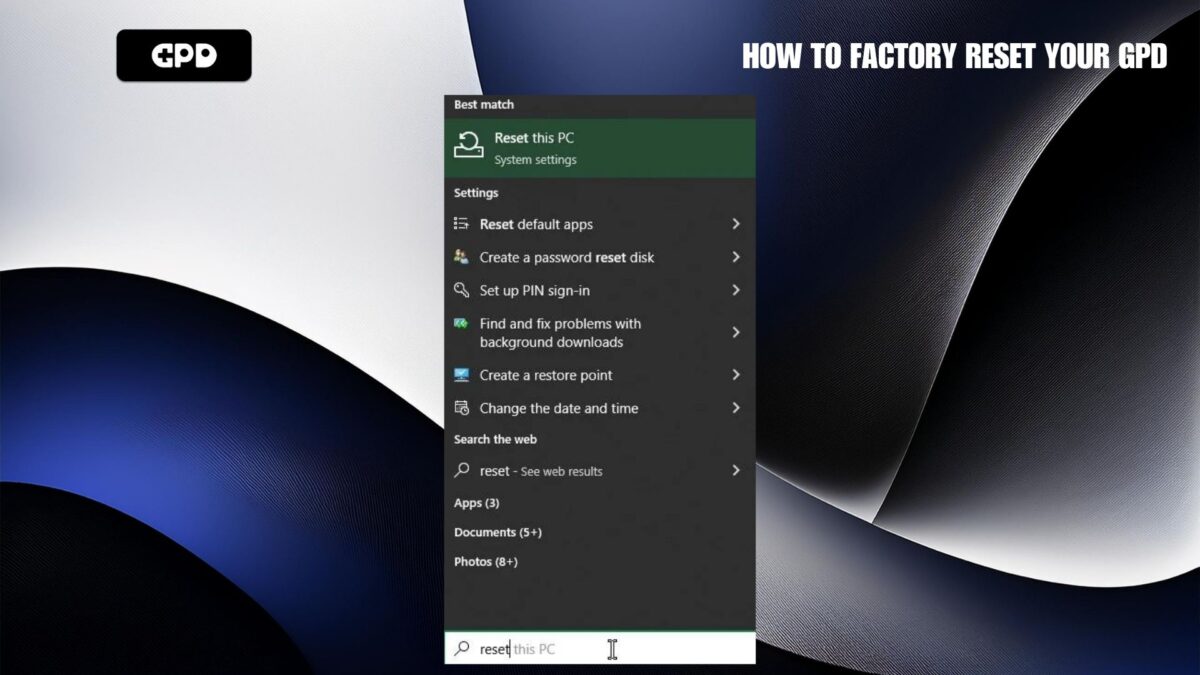
ユーティリティを開くと、2つのオプションが表示されます:

- システム設定のリセットやアプリの削除を行いながら、個人的なファイル(写真やドキュメントなど)は残しておく。
- すべてを削除すると、個人的なファイルやアプリケーションが完全に消去されます。
このツールは便利で、Windowsデバイスで普遍的に利用できるが、Windowsの再インストールや回復パーティションを使用するよりも時間がかかる傾向がある。しかし、ほとんどのユーザーにとってシンプルで信頼できるオプションであることに変わりはない。
リカバリーパーティションを使ったリセット方法 #
デバイスをリセットするこの方法は、特定のウィンドウズ・インストールとメーカーに依存し、すべてのデバイスで普遍的に利用できるわけではありません。
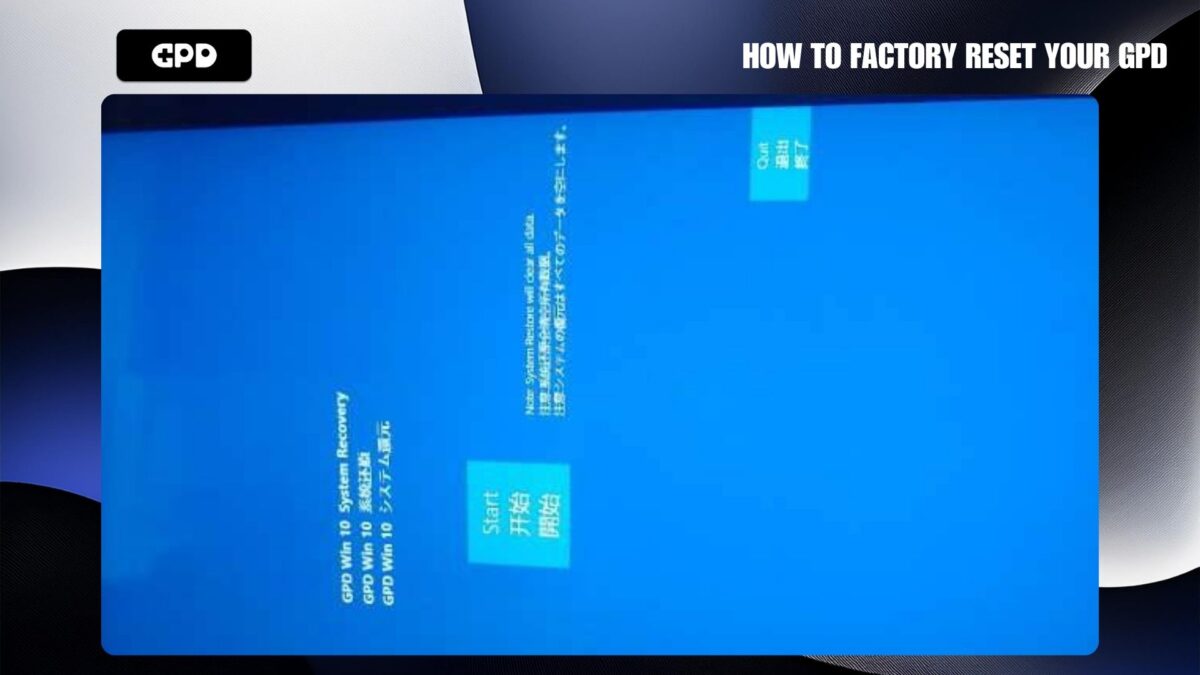
デバイスによっては、ハードドライブ上にリカバリーパーティションと呼ばれる2つ目のパーティションが用意されており、このパーティションには、デバイスのメインパーティションを消去して工場出荷時の設定に復元するユーティリティが内蔵されています。これらのユーティリティは通常シンプルで、無地の青い背景に基本的な「リセット」ボタンを備えていることが多い。
例えば、GPD WIN MAX 2はリカバリーパーティションにGPDリセットユーティリティを備えている。
このパーティションにアクセスするには、2つの選択肢がある:
- 起動中にBIOSまたはブートメニューに入り、リカバリーパーティションを選択します。
- Windowsの詳細スタートアップ設定を使用すると、回復パーティションで起動するオプションもあります。
この方法は通常、Windowsネイティブのユーティリティを使用するよりも高速で、プレインストールされたソフトウェアやドライバを含め、デバイスを工場出荷時の状態に復元します。
回復パーティションへのアクセス #
リカバリーパーティションにアクセスする正確な手順は、お使いのデバイスによって異なります。以下は一般的な方法です:
- デバイスの電源を入れた後、F7を繰り返し押してください:これはブートメニューに入る最も一般的な方法の一つです。成功すると青いウィンドウが表示され、リカバリーパーティションを選択できます。
- BIOSに入る:ESC、F1、F2など、起動時にデバイスに指定されたキーを押すことでもBIOSにアクセスできます。BIOSに入ったら、キーボードを使ってブートオプションに移動し、正しいドライブを選択します。
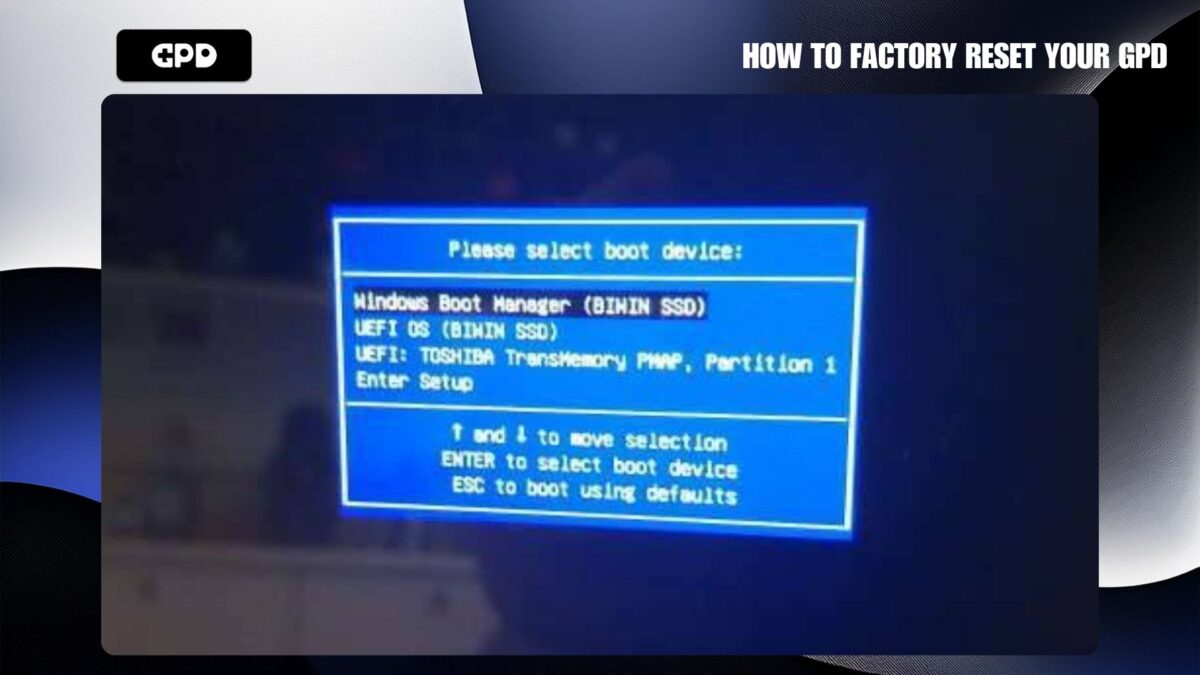
ほとんどの場合、リカバリパーティションは“UEFI OS “と表示され、さらにテキストが続きます。
高度なスタートアップメニュー #
高度なスタートアップ・メニューにアクセスする最も速い方法は、LEFT SHIFTキーを押しながら、ウィンドウズのスタート・メニューからRestartオプションを選択することである:
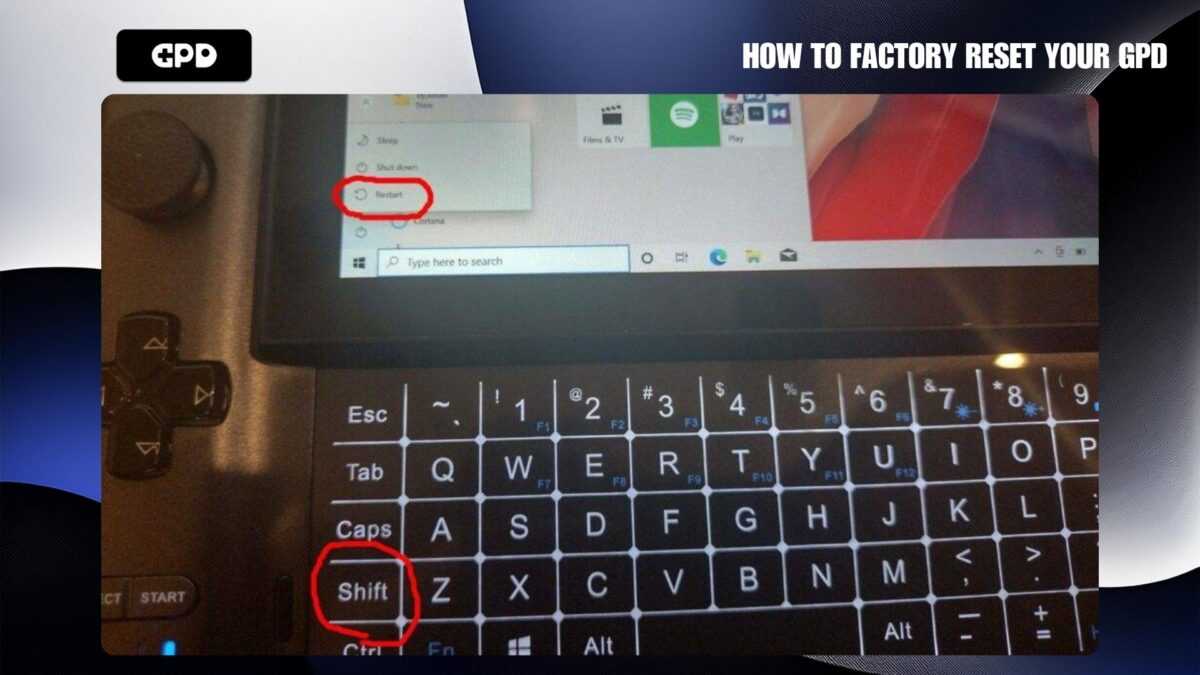
システムが再起動すると、いくつかのオプションが表示されます。その中から“Use a device “を選択する。
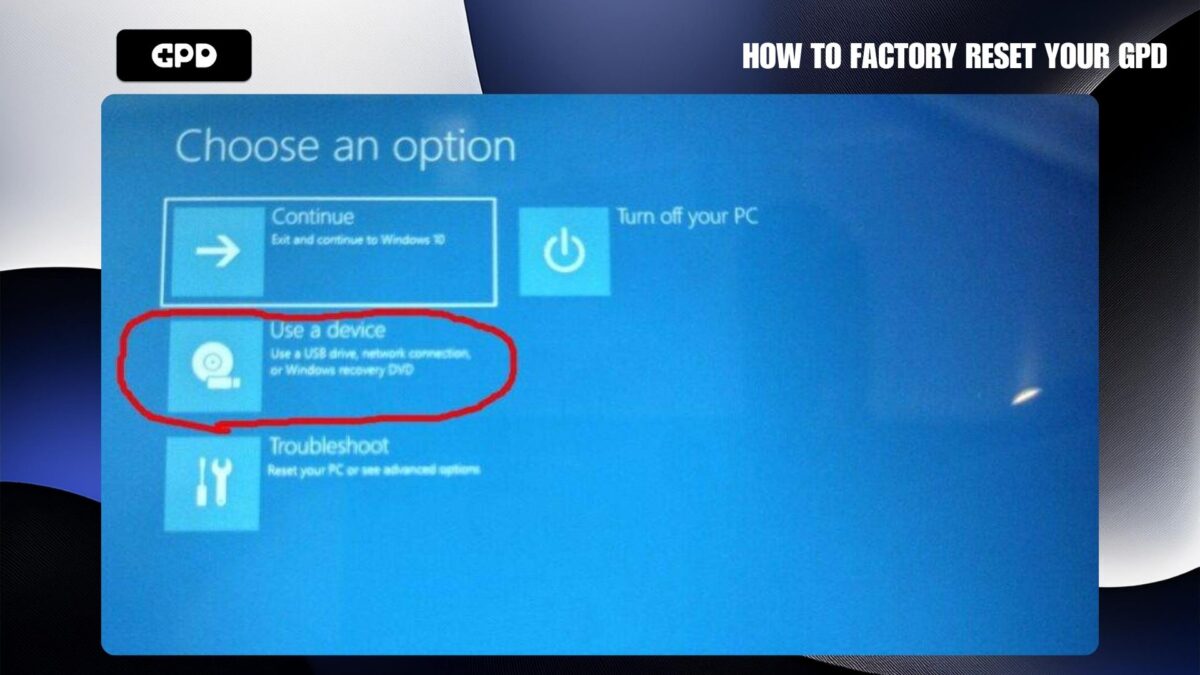
次の画面で、利用可能なオプションからUEFI OSを選択します。ハードドライブのパーティションや接続されているUSBデバイスによっては、多数のオプションが表示されることがありますので、正しいものを選択してください。
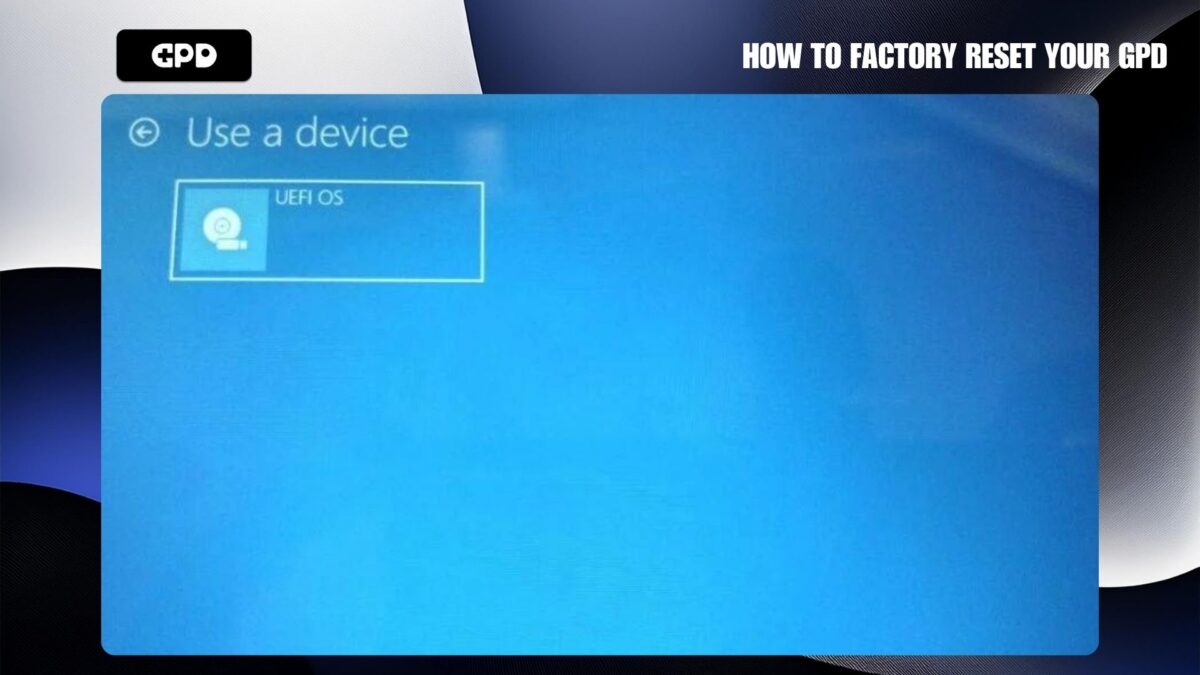
その後、システムはリカバリーパーティションで再起動します。この時点から、リセットプロセスが自動的に開始されます。プロセスを開始するには、デバイスが充電器に接続されているか、十分なバッテリー残量(一定の割合以上)があることを確認してください。
リセットが完了するまで、約15~20分かかります。完了するとシステムが再起動し、Windowsが新しくインストールされます!


BIOS update bricked my gpd pocket 4 8840u. Now no display on boot, the fan still spins but keyboard is not responsive for any key combination on boot.
We replied to your comment yesterday. Did you install the correct BIOS update for 8840U CPU model? If you purchased the GPD Pocket 4 from us at GPDSTORE please get in contact by email [email protected] with your order number and customer service will be able to advise.
Need assistance factory resetting GPD POCKET 4. This procedure doesn’t work. There’s no UEFI OS in the Bios. Help please, I’m desperate.
You can try the first option by typing “Reset this PC” into the windows search bar, select the option from the menu and follow the prompts. If you are still having an issue, please contact our customer service at [email protected] with your order number and we can look into it further. Thanks.
Have some problems with received Micro PC and I come back
If you purchased the Micro from GPD Store please contact our customer service at [email protected] with some information on the issue and we will be happy to assist. Thanks.